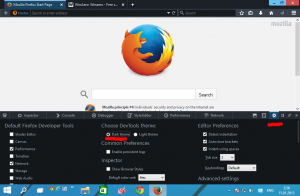रंगीन टास्कबार सक्षम करें लेकिन विंडोज 10 में टाइटल बार को सफेद रखें
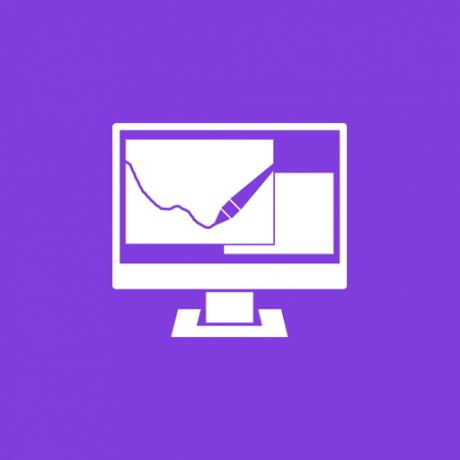
इससे पहले, हमने लिखा था कि आप कैसे हो सकते हैं रंगीन टास्कबार लेकिन विंडोज 10 में टाइटल बार को सफेद रखें. यह एक साधारण रजिस्ट्री ट्वीक के साथ किया जा सकता है। विंडोज 10 एनिवर्सरी अपडेट के साथ, माइक्रोसॉफ्ट ने सेटिंग्स में उपयुक्त विकल्प जोड़ा, इसलिए अब रजिस्ट्री संपादन की आवश्यकता नहीं है। आइए देखें कि यह कैसे किया जा सकता है।
इस आलेख में उल्लिखित विकल्प विंडोज 10 एनिवर्सरी अपडेट के लिए नया है। इसे काम करने के लिए, आपको विंडोज 10 बिल्ड 14316 या इसके बाद के संस्करण को स्थापित करना होगा।
रंगीन टास्कबार को कैसे सक्षम करें लेकिन विंडोज 10 में टाइटल बार को सफेद रखें
निजीकरण -> रंग के तहत सेटिंग्स में एक नया विकल्प है। यह आपको अनुमति देता है रंगीन टास्कबार को सक्षम करें लेकिन विंडोज 10 में टाइटल बार को सफेद रखें. निम्न कार्य करें।
- को खोलो सेटिंग ऐप.
- निजीकरण -> रंग पर जाएं।
- विकल्प के लिए पृष्ठ के नीचे स्क्रॉल करें स्टार्ट, टास्कबार और एक्शन सेंटर पर रंग दिखाएं. इस विकल्प को सक्षम करें।
- अब, विकल्प को अक्षम करें शीर्षक पट्टी पर रंग दिखाएं. सफेद टाइटल बार प्राप्त करने के लिए इस विकल्प को अक्षम किया जाना चाहिए।
परिवर्तन तुरंत लागू किए जाएंगे। कार्रवाई में उपस्थिति देखें: